Excel dispone de una gran variedad de funciones que se pueden utilizar para redondear números, como REDONDEAR,REDONDEAR.MAS, TRUNCAR o REDONDEAR.IMPAR, dependiendo de la situación que se dé. Continua leyendo si quieres saber cómo redondear números en cualquier caso.
Antes de entrar en cada una de ellas, te muestro una tabla con cada una de ellas y lo que hacen:
| Función | Descripción |
|---|---|
| REDONDEAR | Redondea con un número específico de decimales (o múltiplos de 10) |
| REDONDEAR.MAS | Redondea hacia arriba un número |
| REDONDEAR.MENOS | Redondea hacia abajo un número |
| REDOND.MULT | Redondea un número a un múltiplo especificado |
| ENTERO | Redondea hacia abajo hasta el entero más cercano |
| TRUNCAR | Elimina la parte decimal de un número |
| MULTIPLO.SUPERIOR | Redondea un número hacia arriba hasta el múltiplo más cercano |
| MULTIPLO.INFERIOR | Redondea un número hacia abajo hasta el múltiplo más cercano |
| REDONDEAR.PAR | Redondea un número hasta siguiente entero par |
| REDONDEAR.IMPAR | Redondea un número hasta el siguiente entero impar |
| DECIMAL | Redondea un número al número especificado de decimales y convierte el resultado en texto |
Sigue leyendo para ver varios ejemplos de funciones
Ejemplos de funciones:
Redondear a tres lugares decimales
Ejemplo: 5,32249 a 5.322
=REDONDEAR (A1;3)
Redondea el valor de A1 a 3 lugares decimales
Redondear hacia arriba tres lugares decimales
Ejemplo: Convertir 5,32249 en 5,323
=REDONDEAR.MAS(A1;2)
Redondea hacia arriba el valor de A1 tres lugares decimales
Redondear hacia el entero más cercano
Ejemplo: Redondear 5,32249 a 5
=REDONDEAR (A1;0)
Utilizando el 0 como segundo argumento, le decimos a la función que queremos cero lugares decimales.
Redondear al múltiplo de 10 más cercano
Ejemplo: Redondear 532,249 a 530
=REDONDEAR(A1;-1)
Los números negativos redondean el valor a múltiplos de 10, 100…
Redondear al múltiplo de 1000 más cercano
Ejemplo: Redondear 21155231411 a 21155231000
=REDONDEAR (A1;-3)
El número -3 indica el número de posiciones que se van a redondear
Redondear al múltiplo de 2 más cercano, hacia arriba o hacia abajo
Ejemplo: Redondear 55 a 56
=REDOND.MULT(A1;2)
El argumento 2 es el múltiplo al que queremos redondear. Podemos probar a introducir números decimales, por ejemplo 54,9 o 55,1 para ver que los decimales se tienen en cuenta para redondear.
Las funciones MULTIPLO.SUPERIOR y MULTIPLO.INFERIOR son similares a REDOND.MULT. La única diferencia que existe es que MULTIPLO.SUPERIOR redondea siempre hacia arriba y MULTIPLO.INFERIOR redondea siempre hacia abajo.
Deshechar la parte decimal de un número
Podemos utilizar la función ENTERO para ignorar la parte decimal de un número positivo. La función TRUNCAR sirve para lo mismo pero además, también acepta números negativos.
Si intentamos utilizar la función ENTERO con un número negativo podemos obtener un resultado no deseado ya que redondeará siempre hacia abajo.
| Truncar | Entero | |
|---|---|---|
| 15,25 | 15 | 15 |
| -45,1 | -45 | -46 |
Obtener la parte decimal de un número
Ejemplo: 456.557 a 0.557
=A1-TRUNCAR(A1)
La fórmula la parte entera del número completo. Así se obtene la parte decimal.
Como puedes ver, existen muchas posibilidades para redondear un número. ¿Cuáles utilizas tú?

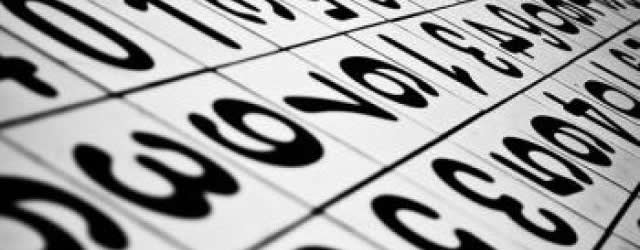












32 comentarios en “7 ejemplos con funciones REDONDEAR”
Muy buena manera de presentar esta “aburrida” función. Más vale un buen ejemplo que mil explicaciones. Enhorabuena por la página!
Gracias por tu comentario.Yo también soy seguidor de tu web, de la que saco buenas ideas. Tienes Ayuda Excel abierta para cuando quieras.
Buen dia Sergio, gracias por esta ayuda tan necesaria, en el ambiente en que estoy he recurrido a personas que me expliquen esta función de redondear y no saben. Gracias nuevamente es de gran ayuda
Un abraz
Cada dia aprendo un poco mas gracias, solo conocía algunas, gracias por compartir tus conocimientos
Hola,
Me encanto la presentación de este tema. Sin embargo me gustaría tu ayuda para el redondeo de decimales a un solo decimal pero en número par: por ejemplo 7.85 a 7.8, 7.35 a 7.4, 7.15 a 7.2
Existe alguna fórmula o función que pueda utilizar para lograr este objetivo?
Gracias!
Hola Karla!
Observa cómo funciona esta fórmula y adáptala a tus datos:
=REDOND.MULT(7,85;0,2)
Como puedo multiplicar dos columnas utilizando la fncion multiplo inferior.
gracias.
Tienes dos opciones, Angélica:
– Hallar el múltiplo inferior de cada operando y luego multiplicarlos.
=MULTIPLO.INFERIOR.MAT(Número1)*MULTIPLO.INFERIOR.MAT(Número2)
– Multiplicar los dos operandos y al resultado aplicarle la función MULTIPLO.INFERIOR
=MULTIPLO.INFERIOR.MAT(Número1*Número2)
Elige la que mejor te convenga
Hola Sergio, gracias por tus apoyos excelente manera de explicar
pero tengo una duda
quiero redondear un resultado que cuando este de 0 a 0.24 sea cero, de 0.25 a 0.50 sea 0.50 y de 0.51 a 0.99 suba a 1
de antemano gracias
Hola, Duncan!
Lo que planteas no es posible hacerlo con una sola función porque los redondeos no tienen un patrón uniforme.
Yo utilizaría la siguiente fórmula, suponiendo que el número a redondear se encuentre en A1:
=SI(RESIDUO(A1;1)<0,25;0;SI(RESIDUO(A1;1)<0,5;0,5;1))
Espero que te ayude!
Gracias, eficiente como siempre, la cuestión que el resultado es 0.00 ó 0.50 ó 1.00 (con la formulada sugerida)
Pero si el resultado es 6.54 que suba a 7
o si es 23.19 que baje a 23.00
Me explico?
Hola Duncan! Disculpame, me despisté un poco.
Prueba con esta fórmula: =SI(RESIDUO(A1;1)<0,25;TRUNCAR(A1);SI(RESIDUO(A1;1)<0,5;TRUNCAR(A1)+0,5;TRUNCAR(A1)+1))
Hola Sergio si tengo la funsion si.error y deseo usar redondeo, por que a la hora que multiplico en excel 1.53 * 63.84 el resultado que obtengo es de 97.89 y si lo realizo en la calculadora el resultado es 97.68, la diferencia es 0.21
Carlos, seguramente los números 1.53 y 63.84 contengan más decimales de los que se muestran en la pantalla. Si quieres que Excel solo calcule con los decimales que se muestran, trata de utilizar la función TRUNCAR para deshechar el resto de decimales.
Hola Sergio, buenas tardes primero que todo muchas gracias por los apoyos que nos das en este tipo de temas. lo otro, es que tengo una columna con precios que pueden ir desde $48.670 hasta $9.070.000 me gustaria saber como hago para redondear los precios cuando pase de $48.670 suba a $49.000 o si baja de $9.070.00 rebaje hasta $9.000.000 . y asi hacerlo con los otros precios que son similares. ¿Me entiendes ?
¡Hola Carlos! Este tipo de redondeos puedes hacerlo con varias funciones, pero te recomiendo que busques información sobre REDONDEAR.MULT y hagas los redondeos a múltiplos de 1.000.
Hola, estoy haciendo una planilla de calificaciones para estudiantes, necesito promediar las notas de los 3 trimestres. Eso ya lo tengo. El problema es que al promediar por ejemplo 9+5+6 me da resultado 6,67 necesito que me aparezca 6,66
¡Hola Luis!
Yo utilizaría la función REDONDEAR.MENOS de la siguiente forma:
=REDONDEAR.MENOS(PROMEDIO(9;5;6);2)
No soluciono el problema con esa formula. Me explique mal. estoy usando la formula =PROMEDIO(D40:F40) segun los datos que cargue me puede dar de 3 formas, Un entero (X), X.33 o X.66 ; el problema me surge cuando el resultado es X.66 ya que me lo redondea a X.67 en el argumento de la funcion me muestra que el resultado es X.66666667 necesito que en la celda aparezca el resultado X.66
Luis, adapta la fórmula a tu necesidad. Cambia los números que te he dado por el rango que propones.
Sergio
Muchas gracias , ha sido muy util para mi trabajo el tema de los redondeos .
Permitame una pregunta por favor.
¿Como podria trabajar dentro de una tarifa de aduanas de tal manera que solo introducir la partida arancelaria ( codificacion ) y que apareciera su porcentaje, categoria y descripcion del articulo en un documento de excel ?
Hola Pedro!
Según lo entiendo, imagino que utilizando la función BUSCARV lo podrás conseguir… Ya me dices.
Hola Sergio, necesito asesoria.
Quiero sumar celdas alternadas y que el resultado me de con dos decimales.
Hola Lilian,
Échale un vistazo a este artículo. En él se explica con detalle.
Hola Sergio, son de gran ayuda tus enseñanzas.
Una cuestión que me ha surgido: Es posible redondear a dos decimales, de tal forma que si el resultado del segundo decimal es 3,4,6 o 7 se redondee a 5 y si es 8,9,1 o 2 se redondee a 0? Sería como una función de redondear a multiplo de 5, pero combinando superior o inferior.
Hola Juan!
Se me ha ocurrido una fórmula terrorífica. Suponiendo que el número a redondear se encuentra en la celda A1, debes introducir la siguiente fórmula para que el redondeo sea como indicas:
=SI(O(EXTRAE(A1;HALLAR(",";A1)+2;1)="3";EXTRAE(A1;HALLAR(",";A1)+2;1)="4";EXTRAE(A1;HALLAR(",";A1)+2;1)="6";EXTRAE(A1;HALLAR(",";A1)+2;1)="7");TRUNCAR(A1;1)&5;TRUNCAR(A1;1)&0)Seguro que es posible acortarla, pero no se me ocurre cómo… Espero que te sirva.
Hola Sergio como puedo redondear a menos una celda con varios operadores. En la celda B4 tengo esta operación:
=(D3-C3)*$F$3
Grtacias
¡Hola Pedro!
Utiliza la función REDONDEAR de la siguiente forma:
=REDONDEAR((D3-C3)*$F$3)
Espero que te funcione.
Gracias por tu ayuda.
Hola Sergio, gracias por la info, es súper útil esta formulación. Me surge una duda, cuando la aplico, la casilla no me deja convertirla a moneda €… ¿hay algún truco?. Gracias!
Hola Beatriz!
El formato Moneda tiene 2 decimales de forma predeterminada. Si deseas escribir tres o más tienes que utilizar una máscara personalizada.
Haz clic en la categoría Personalizada e introduce el siguiente código:
#.##0,00 €
Si deseas tres decimales:
#.##0,000 €
Espero que te sirva de ayuda.
Muy buena sergio, todos los dias se aprende algo nuevo y hoy aprendí otras formas de redondear, gracias.
Los comentarios están cerrados.